
Innhold
- Hva er årsakene til at Uplay fortsetter å krasje eller fryse
- Feilsøking Uplay-klient som fortsetter å krasje
- Foreslåtte målinger:
- Få hjelp fra oss.
Selv om spillkatalogen ennå ikke er på nivå med Steam, har Ubisofts Uplay et stort utvalg av spill av høy kvalitet, og millioner av spillere over hele verden anser det som et veldig godt alternativt digitalt distribusjonssted. Uplay-klienten er generelt stabil, men noen brukere rapporterer at programmet fortsetter å krasje eller fryse på slutten.
Hvis du er en av disse uheldige brukerne, må du ikke bekymre deg når du har kommet til riktig blogg. Denne guiden viser deg løsningene du kan gjøre for å fikse problemer med Uplay-klienten.
Hva er årsakene til at Uplay fortsetter å krasje eller fryse
Det er to generelle årsaker som kan føre til Uplay-krasjproblemer: programvarefeil og maskinvarefeil. Du må begrense faktorene for å vite den virkelige årsaken til Uplay-klientproblemet.
Mulige årsaker til programvaren
Nedenfor er mulige programvarefaktorer du må vurdere.
GPU-driveren er utdatert.
En av de vanligste årsakene til at Uplay krasjer, problemer er en skadet eller ikke-støttet GPU-driver. Hvis du ikke er kjent med PC-spill, refererer GPU (grafikkbehandlingsenhet) til det gjennomsnittlige brukere kaller video- eller grafikkort. En GPU er viktig i PC-spill, og hvis mini-programvaren kalt driver er utdatert eller kjører en ikke-støttet versjon, kan det føre til at spill og klienter som Uplay krasjer.
Som standard er GPU-er bygget for å automatisk varsle brukere om nye oppdateringer, så alt du trenger å gjøre er å følge instruksjonene i meldingen for å oppdatere driveren. I tilfelle du gikk glipp av varslene, kan du alltid få tilgang til GPUens brukergrensesnitt for å oppdatere drivere manuelt.
Skjermkort er ikke kompatibelt.
Noen spill er designet for å fungere med et begrenset sett med tilgjengelige GPUer. Hvis PC-en din bruker en GPU som ikke støttes, kan det hende du må bytte den ut hvis du vil fortsette å spille spillet.
Feil spillkonfigurasjon.
Noen spill kjører kanskje ikke riktig hvis innstillingene ikke er riktig konfigurert. For eksempel kan innstilling av VSync-funksjonen, som er en teknologi som hindrer at GPUen skyter av for mange bildefrekvenser utover oppdateringsfrekvensen på skjermen, fremdeles kan føre til problemer med skjermrivning (skjermen viser rester av tidligere bilder) eller til og med krasjer med Ghost Recon Breakpoint og andre spill. Problemet er ikke forårsaket av dårlig spilldesign eller koding, men kan skje hvis spillet har en rask bildefrekvens som skjermen ikke kan takle. Det kan også skje hvis bildefrekvensen skjer så raskt at skjermen ikke kan følge med på endringene.
Generelt har spill et innebygd system som automatisk oppdager maskinens muligheter. Vi foreslår at du lar standardinnstillingene konfigureres av systemet automatisk for å unngå problemer.
PS OS støttes ikke eller er utdatert.
Gamle eller utdaterte operativsystemer kan forstyrre noen spill. Forsikre deg om at maskinen din bruker det nyeste operativsystemet for å forhindre unødvendige krasj eller fryseproblemer.
Minne er lite.
En annen vanlig årsak til at Uplay-klienten fortsetter å krasje på noen datamaskiner er lite minne eller ressurser. For å redusere sjansene for Uplay-problemer, må du sørge for at du lukker andre applikasjoner på datamaskinen din når du spiller. Dette sikrer at maskinen din har de nødvendige ressursene når du prøver å laste eller spille et spill.
Andre problemer med vedlikehold av programvare.
Andre problemer med PCen din, som en dårlig harddisk eller en ødelagt cache, kan påvirke Uplay-klienten og spillene dine negativt. Det er en rekke Windows feilsøkingstrinn du kan prøve å kjøre Scandisk og Diskdefragmentering eller oppdatere hurtigbufferen.
Nettverksfeil.
I noen tilfeller kan Uplay fortsette å krasje hvis internettforbindelsen er treg eller fortsetter å koble fra. Forsikre deg om at du ikke har problemer med internettforbindelsen ved å få hjelp fra Internett-leverandøren din (ISP) hvis problemet vedvarer.
Maskinvare årsaker
En feil CPU, inkompatibelt skjermkort eller utilstrekkelig minne (RAM) er bare noen av de vanligste maskinvareproblemene som kan påvirke spillopplevelsen din. Jo nyere, raskere og kraftigere maskinen din er, desto mindre sannsynlig vil du oppleve ytelse og krasjproblemer med Uplay-klienten og dens spill.
Hvis Uplay-klienten din krasjer eller fryser oftere, selv etter at du har vurdert alle programvarefaktorer, er det sannsynligvis på høy tid at du sjekker maskinvaresiden av ting.
Vi foreslår at du snakker med en venn eller profesjonell som kan veilede deg om hvilket bestemt aspekt av maskinen du trenger å forbedre. Gjør dette hvis du ikke kan oppgradere PC-en.
Feilsøking Uplay-klient som fortsetter å krasje
Dette er de mulige løsningene du kan prøve å fikse problemer med Uplay.
- Se etter oppdateringer av GPU-drivere.
Nøyaktige trinn for å sjekke om driveroppdateringer avhenger av grafikkortet du bruker. GPU-er kommer vanligvis med eget program eller brukergrensesnitt (UI). For eksempel, hvis du bruker et Nvidia-brikkesett, vil du installere GeForce Experience-programmet for å enkelt oppdatere Nvidia-grafikkortet.
Hvis du har en AMD Radeon GPU, er det et par alternativer du kan bruke til å oppdatere driverne: via det offisielle AMD-nettstedet og ved å bruke AMD Radeon-innstillingene på datamaskinen din.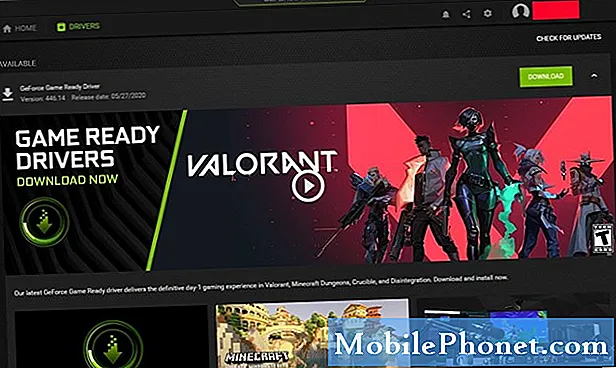
- Dobbeltsjekk om GPU er kompatibel.
Hvis Uplay fortsetter å krasje når du bare spiller ett spill, kan det skyldes inkompatibilitet. Sørg for å sjekke om det nevnte spillet støtter GPUen du bruker.
Du finner spilloversikten i Uplay-butikken for å se etter støttede GPU-kort.
- Endre spillinnstillinger.
For å minimere problemer med å krasje eller fryse, må du sørge for at du bruker standardkonfigurasjonen som foreslått av spillet. Med mindre du vet hva du gjør, kan du prøve å unngå å endre spillinnstillinger som kan påvirke ytelsen.
Besøk spillets valgskjerm og se om det å endre et element løser et krasjproblem. Hvis du ikke er sikker på hvordan du skal fortsette, kan du prøve en prøve og feiltilnærming for å deaktivere eller aktivere alternativer til spillet kjører normalt.
Hvis ingenting fremdeles fungerer, og Uplay fortsetter å krasje, kan du prøve resten av feilsøkingstrinnene nedenfor.
- Installer spill- og programvareoppdateringer.
Noen spill kan krasje hvis de ikke er oppdatert. Forsikre deg om at du kobler til Internett regelmessig hvis du bare spiller offline mesteparten av tiden.
Hvis du spiller spill som krever konstant internettforbindelse, bør det ikke være noe problem å oppdatere, så alt du vil gjøre er å sikre at datamaskinens operativsystem er oppdatert. - Lukk andre apper eller programmer som kjører i bakgrunnen.
Uplay-spill kan krasje hvis datamaskinen din har lite ressurser. For å sikre at dette ikke skjer, kan du prøve å lukke andre programmer eller spill før du kjører spillet igjen. Følg trinnene for å vite hva du trenger å gjøre:
-Slå av PCen.
-Slå på datamaskinen igjen.
-Når du er tilbake til Windows, trykk Ctrl-Alt-Del.
-Fra vinduet “Lukk program” som åpnes, er de eneste to elementene som skal vises i denne listen Utforsker og Systray.
-Åpen Oppgavebehandling.
-Under Prosesser-fanen lukker du de andre programmene du ikke trenger ved å markere elementet og klikke på Avslutt oppgave knappen nederst. Merk: Kritiske Windows-applikasjoner lukkes kanskje ikke.
-Når du har lukket de unødvendige programmene, start spillet på nytt og se hva som skjer.
- Optimaliser harddisken.
Harddisker kan noen ganger støte på problemer som kan føre til feil i noen sektorer. Overtid, harddiskstasjoner kan bli ineffektive på grunn av rot. For å se om du kan fikse ting ved å øke hastigheten på harddisken, kan du prøve å bruke alternativet Drive Optimizer.
Slik gjør du det:
-Åpne kontrollpanelet.
-Gå til system og sikkerhet.
-Klikk på administrative verktøy.
-Plukke ut Analysere og så Optimaliser alternativene på hver tilkoblede stasjon.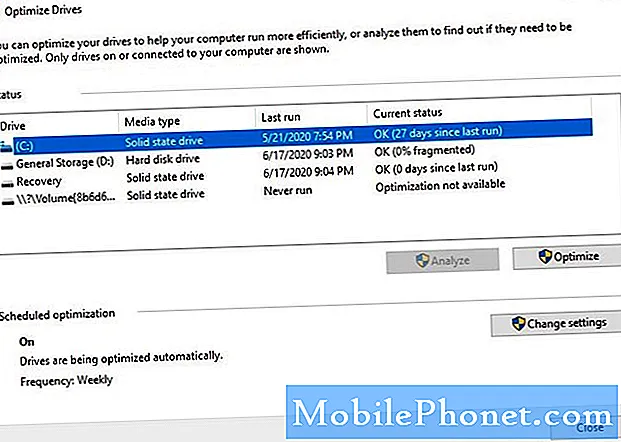
- Slett midlertidige filer.
Noen ganger er alt som trengs for å fikse et spillproblem, å fjerne midlertidige filer. Lær hvordan du gjør det nedenfor.
-Klikk på Start-menyen (Windows-logoen) nederst til venstre på skjermen, og klikk deretter på Innstillinger-ikonet.
-Klikk System.
-Klikk Lagring.
-Klikk Frigjør plass nå.
-Vent på at skanneprosessen skal være fullført.
-Velg filene du vil fjerne, og klikk deretter Fjern filer.
-Vent på at rengjøringsprosessen er fullført. - Se etter treg eller intermitterende internettforbindelse.
Noen ganger kan det hende at Uplay ikke fungerer som den skal hvis datamaskinens internettforbindelse er uregelmessig. Arbeid med Internett-leverandøren din hvis du tror at internettforbindelsen din er treg, intermitterende eller ikke-eksisterende.
- Slett og installer Uplay på nytt.
Hvis Uplay fremdeles krasjer eller fryser etter å ha gjort alle løsningene ovenfor, kan du slette og installere det på nytt. Dette kan noen ganger fungere for visse feil, men også for andre problemer som kan oppstå på grunn av datamaskinens unike programvaremiljø.

- Feilsøk PC-maskinvaren.
Noen Uplay-spillproblemer er ganske enkelt forårsaket av dårlig eller dårlig maskinvareytelse. Hvis datamaskinen din generelt er treg i alle ting, spesielt når du spiller, kan det signalisere at du har et maskinvareproblem.
Det samme kan sies hvis spillene dine stadig krasjer, selv etter å ha gjort all feilsøking i denne guiden.
Få råd fra PC-teknikeren din eller fra noen du kjenner som er kunnskapsrike om datamaskiner.
Foreslåtte målinger:
- Slik løser du Call of Duty Warzone-krasj eller frysing på PS4
- Slik løser du PS4 CE-34878-0 feil | Enkle løsninger
- Hvordan fikse Fortnite Crashing-problemet på Nintendo Switch
- Hva skal jeg gjøre hvis GTA 5 ikke laster eller fortsetter å krasje | PS4
Få hjelp fra oss.
Har du problemer med telefonen din? Kontakt oss gjerne ved hjelp av dette skjemaet. Vi prøver å hjelpe. Vi lager også videoer for de som ønsker å følge visuelle instruksjoner. Besøk vår TheDroidGuy Youtube Channel for feilsøking.


